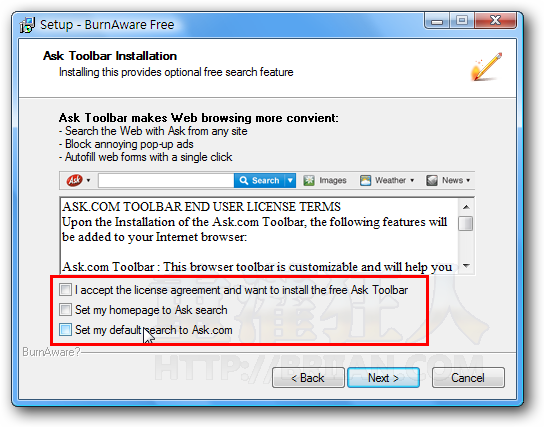2024/12/15 更新:軟體版本更新至 v18.3 最新版,新增多項新功能並修復部分程式問題(更新細節)。
BurnAware 是個介面相當清爽、操作相當簡單的燒錄軟體,該公司同時推出功能較完整的家用版與專業版,不過這個免費的Free其實就相當好用囉!一般使用者常常用到的資料燒錄、音樂 CD 與 ISO 映像檔燒錄、製作等工作,都可以直接透過免費的 BurnAware Free 來完成。
目前 BurnAware Free 軟體目前已提供中文化界面,使用起來比先前更簡單順手,看起來就跟以前大家慣用的Nero很像,,
目前可支援的光碟片規格有 CD、DVD 與最新的藍光光碟片,也可支援常見的 IDE/SCSI/USB/1394/SATA 等介面,如果你常需要燒錄光碟卻不想安裝讓人頭大的 Nero 燒錄軟體,可以試試看這個 BurnAware。
▇ 軟體小檔案 ▇
- 軟體名稱:BurnAware Free
- 軟體版本:18.3
- 軟體語言:繁體中文、簡體、英文…等多國語系
- 軟體性質:免費軟體(限非商業用途)
- 檔案大小:23.9 MB
- 系統支援:Windows 7/8/10/11
- 官方網站:http://www.burnaware.com/
- 軟體下載:Download 下載
安裝時請注意:安裝時,請勿勾選以下畫面中的選項,不要安裝Toolbar、不要讓他修改你的瀏覽器首頁與預設搜尋引擎。
BurnAware Free 軟體特色:
- 支援CD/DVD/Blu-ray光碟的資料燒錄、多區段、可開機光碟
- 可燒製音樂CD、與MP3光碟(CD/DVD/Blu-ray)
- 可燒錄DVD影片
- 製作與燒錄光碟映像檔
- 支援常見的儲存硬體介面(IDE/SCSI/USB/1394/SATA)
- 支援UDF/ISO9660/Joliet Bridged file systems
- 支援On-the-fly即時燒錄功能
- 自動驗證光碟片內容
- 支援CD–Text與unicode字元 (播放CD時可顯示音軌曲名)
- 支援Windows NT/2000/XP/Vista/7等作業系統(包含32位元與64位元)
新版操作界面:
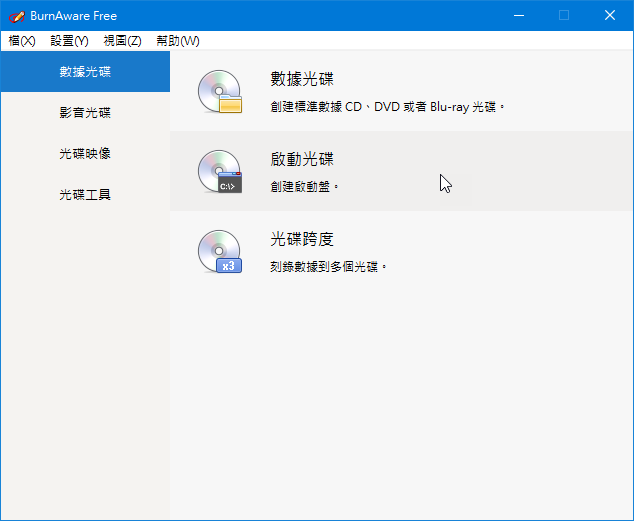
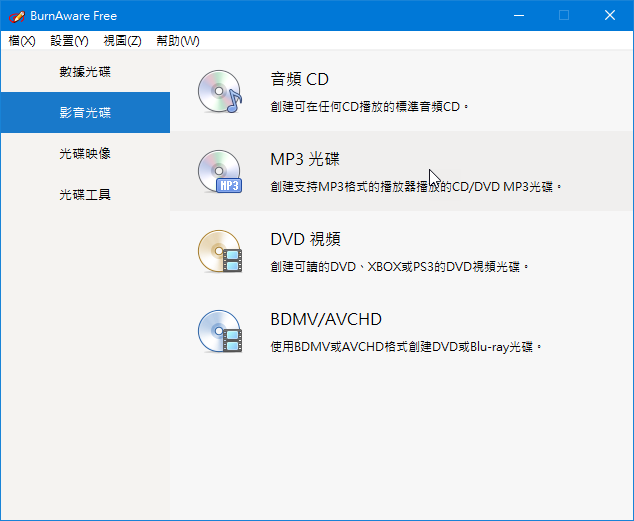
BurnAware Free 軟體操作介面:
第1步 安裝好BurnAware Free軟體並開啟主程式之後,我們可以在左邊選擇你要燒錄的光碟片類型,如CD、DVD或藍光光碟片,右邊視窗中會列出目前可執行的光碟燒錄方式,如燒錄資料光碟、燒錄音樂CD、燒錄可開機光碟...等等,直接點選執行即可。
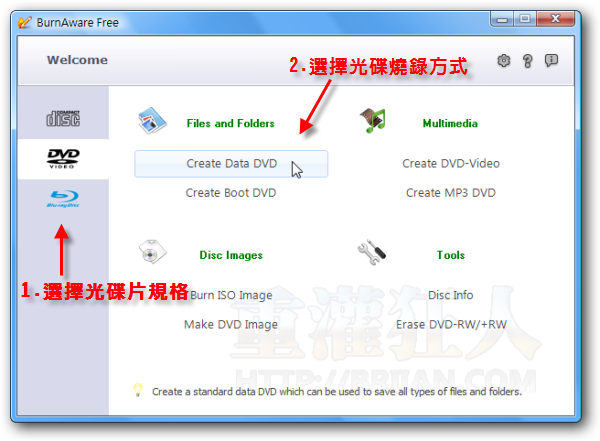
第2步 燒錄的方法很簡單,每種燒錄視窗的右上方都會有個紅色的圈圈〔●〕,當我們選取好要燒錄的檔案與資料夾後,只要按一下那個紅色的圈圈〔●〕就可以開始燒錄工作,看一次就會用。
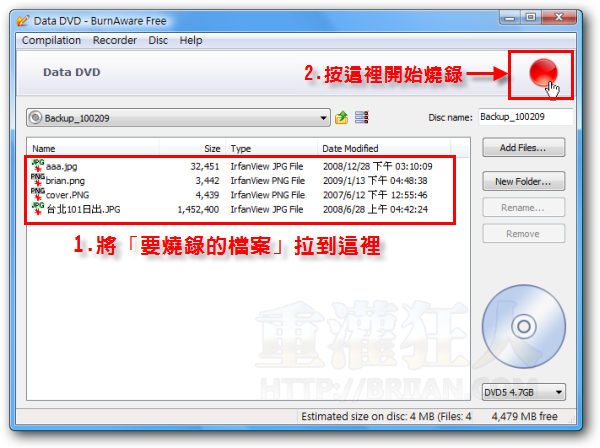
第3步 視窗右下角也可以讓我們自己選擇光碟片的容量,如果你買到的是超大容量的光碟片,可以在這邊調整一下,讓我們可以燒進更多資料。
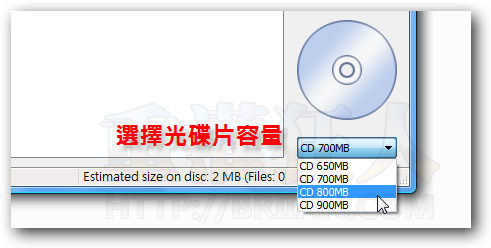
第4步 另外還有抹除「可重複讀寫光碟片」內容的選項,按下〔Erase CD-RW〕再選擇燒錄機與清除方式,最後再按下〔Erase〕按鈕即可將可重複讀寫的光碟片內容清掉,讓我們重新寫入新的資料。
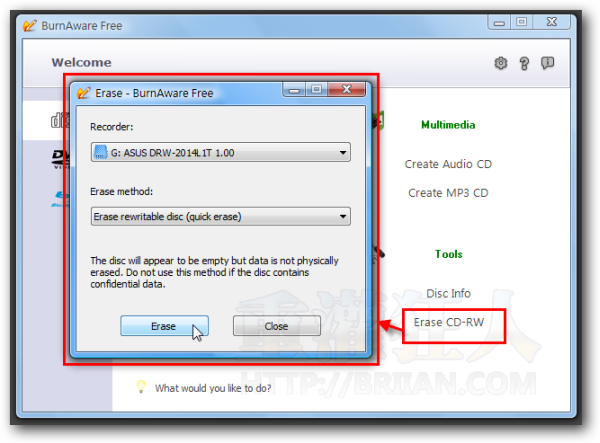
說真的,這軟體還不錯用!尤其他燒錄與製作映像檔的功能都有了,我最常用的也就這兩種功能而已。整個軟體用起來相當正常,操作流程也都很順暢,除了前面提到的Ask.com的工具列之外,也不會在我們的電腦安裝啥奇怪的軟體或更新助理啥的,算是燒錄軟體中很不錯的選擇。如果不介意是英文介面的話,該換掉Nero了吧,不必讓Nero搞得那麼複雜。
延伸閱讀: